Javascript快速入门(下篇)
Javascript, cheer up。


Ajax:其通过在Web页面与服务器之间建立一个额外的处理层,这个处理层就被称为Ajax引擎,它解释来自用户的请求,在后台以异步的方式处理服务器通信,其结构如下图所示。
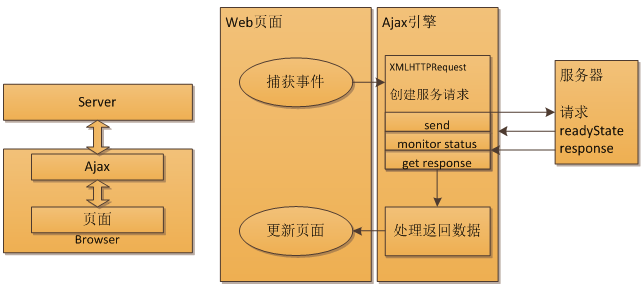
XMLHttpRequest对象:这个是Ajax的核心对象,其让Javascript构建的HTTP请求并提交给服务器,这样页面就能以异步方式在后台产生请求,让用户可以继续使用这个页面,而不必等待浏览器刷新或加载新的页面。接下来通过一个表格对XMLHttpRequest对象有个总体的了解。
|
属性与方法 |
描述 |
|
onreadystatechange |
当对象的readyState属性改变时,调用相应的时间处理器 |
|
readyState |
0:未初始化 1:正在加载 2:加载完成 3:交互 4:完成 |
|
responseText/rsponseXML |
从服务器返回的字符串/文档对象形式数据 |
|
status/statusText |
服务器返回的HTTP状态代码,解释短语 |
|
setRequestHeader(x, y) |
设置请求头 |
|
abort() |
停止当前请求 |
|
getAllResponseHeaders() getResponseHeader(x) |
以字符串形式返回全部响应头信息 返回指定响应头信息 |
|
open(method, URL, a) |
指定HTTP方法GET/POST,目标URL和处理请求方法(默认a=true,表示异步) |
|
send(content) |
发送请求,对于POST数据是可选的 |
最后通过一个简单的Ajax示例库来对其有个详细的了解。

1 function getXMLHttpRequest() { 2 try { 3 try { 4 return new ActiveXObject("Microsoft.XMLHTTP"); //IE 5 } catch (e) { 6 return new ActiveXObject("Msxml2.XMLHTTP"); 7 } 8 } catch (e) { 9 return new XMLHttpRequest(); //Other 10 } 11 } 12 13 function doAjax(url, query, callback, reqtype, getxml) { 14 var myreq = getXMLHttpRequest(); 15 myreq.onreadystatechange = function() { 16 if (myreq.readyState == 4) { 17 if (myreq.status == 200) { 18 var item = myreq.responseText; 19 if (getxml == 1) item = myreq.responseXML; 20 eval(callback + '(item)'); //注意这人的callback的使用方式 21 } 22 } 23 } 24 25 if (reqtype.toUpperCase() == "POST") { 26 requestPost(url, query, myreq); 27 } else { 28 requestGET(url, query, myreq); 29 } 30 } 31 32 function requestGET(url, query, req) { 33 var myRandom = parseInt(Math.random() * 99999999); 34 if (query = '') { 35 var callUrl = url + '?rand=' + myRandom; 36 } else { 37 var callUrl = url + '?' + query + '&rand=' + myRandom; 38 } 39 req.open('GET', callUrl, true); 40 } 41 42 function requestPost(url, query, req) { 43 req.open("POST", url, true); 44 req.setRequestHeader('Content-Type', 'application/x-www-form-urlencoded'); 45 req.send(query); 46 }
Tip:
由于浏览器会缓存get请求的返回的数据,因此可以在请求参数中添加一个随机数来避免从缓存中读取页面,可以参考上例中的get请求。
此外,使用Ajax时还需要注意:"返回"按钮,书签和链接,注意添加用户反馈(mask),让Ajax平稳退化,应对搜索引擎嗅探,突出活跃页面元素,对用户输入的转义等。

Javacript库非常的多,例如最老的Prototype,常见的JQuery以及其移动版本Zepto,复杂一点的Angularjs,一次编写多处使用的ReactJs等,这部分将选择最常见的JQuery做一个简单的介绍。JQuery是最常见的Javascript库,其扩展性非常强,其语法中最具特色的当属$(document).ready(function() {});其省略形式为:$(function() {});
JQuery的常用选择器如下表所示。
|
选择器使用示例 |
描述 |
|
.$("span") |
全部的span元素 |
|
$("#elem") |
Id为elem的元素 |
|
$(".classname") |
类为classname的元素 |
|
$("div#elem") |
Id为elem的<div>元素 |
|
$("ul li a.menu") |
类为menu且嵌套在列表项中的锚点 |
|
$("p > span") |
P的直接字元素span |
|
$("input[type=password]") |
具有指定类型的输入元素 |
|
$("p:first") |
页面上的第一个段落 |
|
$("p:even") |
全部偶数段落 |
|
JQuery自定义选择器 |
$(":header"),$("p:button"),$("p:radio"),$("p:checkbox") $("p:checked") |
JQuery的常用函数如下表所示。
|
函数 |
描述 |
|
.html() |
获取元素的HTML内容(包括文本),类似js中的innerHTML |
|
.text() |
获取元素的文本内容 |
|
.attr(x) |
获取特定属性的值 |
|
.show(200, function(){}) .hide, .toggle |
显示或隐藏元素,第一个参数为显示延迟的毫秒数 Toggle可以方便切换显示和隐藏状态 |
|
.fadeOut(),.fadeIn() .fadeTo(300, 0.5) |
淡出/淡入操作,fadeTo可以指定最终的不透明度 |
|
.slidedown(),.slideUp() .slideToggle() |
元素向下或向上滑动 |
|
动画 |
.animate({width:'400px', height:'500px'}, 1500) |
|
命令链 |
$('x').fadeout().fadeIn(); |
|
处理事件 |
原来: $().click(function(event) {}); 现在: $().on('click', function(event) {}); 此外,该方法还支持blur,focus,keypress,change ,mousemove,resize,scroll,submit,select等事件 |
|
Ajax |
$('div:first').load("content.html #info"); #info表示选取该html中指定容器中的内容 $.get(url,{par1:'val1', par2:'val2'},function () {}); Post方法与get方法格式基本相同 .ajax()参数很多,可以参考文档 |
|
表单元素序列化 |
var formdata=$('#form01').serialize(); |

Javascript与多媒体:多媒体内容通常保存在媒体文件中,由于这类文件都非常的,通常通过不同的编码方式压缩文件大小,比如对于音频最常见的就是MP3,对于视频来说,最常见的就是MPEG,Flash,mp4等格式。在页面中加载和播放多媒体内容的方式有如下几种。
|
方式 |
描述 |
|
锚点标签(不推荐) |
<a href="sound.mp3">Play Sound</a> |
|
<embed> |
<embed src='music.mp3' autostart='true' loop='false'> |
|
<object> |
<object type="audio/x-wav" data="music.wav" width="200" height="75"> <param name="src" value="music.wav"> <param name="autostart" value="true"> </object> |
|
Flash(ShockWave) |
Play(),StopPlay(),IsPlaying(),播放,停止播放,是否正在播放 GotoFrame(x),跳过第x帧 TotalFrames(x),统计影片总帧数 Rewind(),跳过第一帧,并且停止播放 Zoom(pecent),缩放视窗,与习惯思维有点差异,50表示两倍,0表示原尺寸,200表示2分之1 PercentLoaded(),获取影片下载的百分比 |
|
<video>(推荐) |
<video id='vd01' width="400" height="300" controls="controls"> <source src="movie.mp4" type="video/mp4"> <source src="movie.ogg" type="video/ogg"> </video> 属性:loop循环播放,autoplay自动播放,controls显示回放控件,ended/paused判断状态,poster设置影片加载时显示的图像,volume音量 Tip: 可以使用canPlayType(type)来判断浏览器是否支持该格式,比如video/webm 常见方法: .play(), .pause() |
|
<audio> |
<audio src='music.mp3' autostart loop/> 常见格式:audio/ogg,xxx.mp3(audio/mpeg) 常见属性;.duration, .currentTime(跳到xx秒), .playbackRate, .muted |
通过一个示例来了解flash的调用

1 <!DOCTYPE html> 2 <html> 3 <head> 4 <meta charset="utf-8"> 5 <meta http-equiv="X-UA-Compatible" content="IE=edge"> 6 <meta name="viewport" content="width=device-width, initial-scale=1"> 7 <title>flash示例</title> 8 <link href="../public/css/bootstrap.css" rel="stylesheet"> 9 <link href="../public/css/bootstrap-theme.css" rel="stylesheet"> 10 <script type="text/javascript" src="../public/js/jquery-2.1.4.js"></script> 11 <script type="text/javascript"> 12 function flashLoaded(theMovie) { 13 if (typeof(theMovie) != 'undefined') { 14 return theMovie.PercentLoaded() == 100; 15 } else { 16 return false; 17 } 18 } 19 20 function play() { 21 if (flashLoaded(demo) && !demo.IsPlaying()) { 22 demo.Play(); 23 } 24 } 25 26 function stop() { 27 if (flashLoaded(demo) && demo.IsPlaying()) { 28 demo.StopPlay(); 29 } 30 } 31 32 function rewind() { 33 stop(); 34 if (demo.Rewind()) { 35 demo.Rewind(); 36 } 37 } 38 39 $(function() { 40 document.getElementById('play').onclick = play; 41 document.getElementById('stop').onclick = stop; 42 document.getElementById('rewind').onclick = rewind; 43 var demo = document.getElementById('demo'); 44 }); 45 </script> 46 </head> 47 <body> 48 <article> 49 <!-- <embed id='demo' src='example.swf' width="318" height="300" play='false' loop='false' pluginspage='http://www.macromedia.com/go/getflashplayer' swliveconnect='true'></embed> --> 50 <embed id='demo' src='flash4611.swf' width="800" height="600" play='false' loop='false'></embed> 51 <form id='form'> 52 <button id="play" type="button" class="btn btn-success" data-dismiss="modal">Start</button> 53 <button id="stop" type="button" class="btn btn-warning" data-dismiss="modal">Stop</button> 54 <button id="rewind" type="button" class="btn btn-danger" data-dismiss="modal">Rewind</button> 55 </form> 56 </article> 57 <script type="text/javascript" src="../public/js/bootstrap.js"></script> 58 </body> 59 </html>
在HTML5中,新增了很多的HTML元素,其中有一部分比较常用,在此进行一个简单介绍。
|
方式 |
描述 |
|
<canvas> |
提供页面上一个矩形区域,用于绘制图形 常见函数: canvas.getContext('2d)获取2d画布 fillRect(x,y,width,height)绘制填充矩形,strokeRect()绘制矩形框, clearRect()清除矩形,moveTO(x,y)移动到指定位置,lineTo(x,y)绘制直线, arc(x,y,r,startAngle,endAngle,anti)绘制弧线 object.beginPath(); object.clothPath()封闭形状,object.stroke()绘制轮廓 object.fill()填充形状 |
|
拖放 |
<div draggable='true'> 对dragstart,drag,dragenter,dragleave,dragover,drop,dragend等事件进行监控,此外,相应的数据会包含在evnet.dataTransfer属性中,可以通过.setData(), .getData()对其进行操作 ev.preventDefault(); ev.dataTransfer.serData('Text',en.target.id); |
|
本地存储 |
是cookie的替代者,包括localStorage和sessionStorage localStorage.setItem(key,value);localStorage.getItem(key),数组形式也行 |
|
操作本地文件 |
File:提供名称、大小、MIME类型、文件句柄等信息 FileList:类似数据的文件对象列表 FileReader:使用File异步读取文件,可以查看读取进程、捕获错误、判断文件加载状态 |
Canvas示例如下所示(旋转的小球)。

1 <!DOCTYPE html> 2 <html> 3 <head> 4 <meta charset="utf-8"> 5 <meta http-equiv="X-UA-Compatible" content="IE=edge"> 6 <meta name="viewport" content="width=device-width, initial-scale=1"> 7 <title>canvas示例</title> 8 <link href="../public/css/bootstrap.css" rel="stylesheet"> 9 <link href="../public/css/bootstrap-theme.css" rel="stylesheet"> 10 <script type="text/javascript" src="../public/js/jquery-2.1.4.js"></script> 11 <script type="text/javascript"> 12 var context; 13 var x = 50; 14 var y = 50; 15 var counter = 0; 16 17 function paint() { 18 context.beginPath(); 19 context.fillStyle = '#ff0000'; 20 context.arc(x, y, 15, 0, Math.PI * 2, false); 21 context.closePath(); 22 context.fill(); 23 } 24 25 function animate() { 26 context.clearRect(0, 0, 400, 300); 27 counter++; 28 x += 20 * Math.sin(counter); 29 y += 20 * Math.cos(counter); 30 paint(); 31 } 32 33 $(function() { 34 context = canvas1.getContext('2d'); 35 setInterval(animate, 100); 36 }); 37 </script> 38 </head> 39 <body> 40 <article> 41 <canvas id='canvas1' width='400' height="300"> 42 <p>你的浏览器不支持canvas</p> 43 </canvas> 44 </article> 45 <script type="text/javascript" src="../public/js/bootstrap.js"></script> 46 </body> 47 </html>
拖放操作结合文件API的示例如下所示

1 <!DOCTYPE html> 2 3 <html> 4 <head> 5 <meta charset="utf-8"> 6 <meta http-equiv="X-UA-Compatible" content="IE=edge"> 7 <meta name="viewport" content="width=device-width, initial-scale=1"> 8 <title>HTML5 文件API</title> 9 <link href="../public/css/bootstrap.css" rel="stylesheet"> 10 <link href="../public/css/bootstrap-theme.css" rel="stylesheet"> 11 <style type="text/css"> 12 body { 13 background-color: #ddd; 14 font-family: arial, verdana, sans-serif 15 } 16 17 #drop1 { 18 width: 400px; 19 height: 20px; 20 border: 1px solid black; 21 background-color: white; 22 padding: 10px; 23 } 24 </style> 25 <script type="text/javascript" src="../public/js/jquery-2.1.4.js"></script> 26 <script type="text/javascript"> 27 function allowDrop(ev) { 28 ev.preventDefault(); 29 } 30 31 function drop(ev) { 32 var files = ev.dataTransfer.files; 33 for (var i = 0; i < files.length; i++) { 34 var f = files[i]; 35 var pnode = document.createElement("p"); 36 var tnode = document.createTextNode(f.name + ' (' + f.type + ') ' + f.size + ' bytes'); 37 pnode.appendChild(tnode); 38 ev.target.appendChild(pnode); 39 } 40 ev.preventDefault(); 41 } 42 43 $(function() { 44 var drophere = $('#drop01')[0]; 45 drophere.ondragover = allowDrop; 46 drophere.ondrop = drop; 47 }); 48 </script> 49 </head> 50 <body> 51 <div id='drop01'></div> 52 <output id='text'></output> 53 <script type="text/javascript" src="../public/js/bootstrap.js"></script> 54 </body> 55 56 57 58 </html>
最后介绍一个比较有意思的,在chrome中添加自己的扩展,新建一个文件夹,在其中放入一个html页面和一个icon,然后编辑如下manifest.json文件。就可以在chrome的Tools -> Extensions ->Load unpacked extension来加载自己的扩展程序了。
1 { 2 'name': 'MyExtension', 3 'version': '1.0', 4 'description': 'xionger is handsome', 5 'browser_action': { 6 'default_icon': 'icon.png', 7 'popup': 'demo.html' 8 } 9 }
Tip:
包管理器:requirejs
打包方式:gulp, grunt, webpack
数据绑定插件:backbone
参考资料:
-
Phil, Ballard. JavaScript入门经典(第五版)[M]. 北京:人民邮电出版社, 2013.
出 处:http://www.cnblogs.com/xiong2ge/
版权声明:本文版权归作者和博客园共有,欢迎转载,但未经作者同意必须保留此段声明,且在文章页面明显位置给出原文链接。



